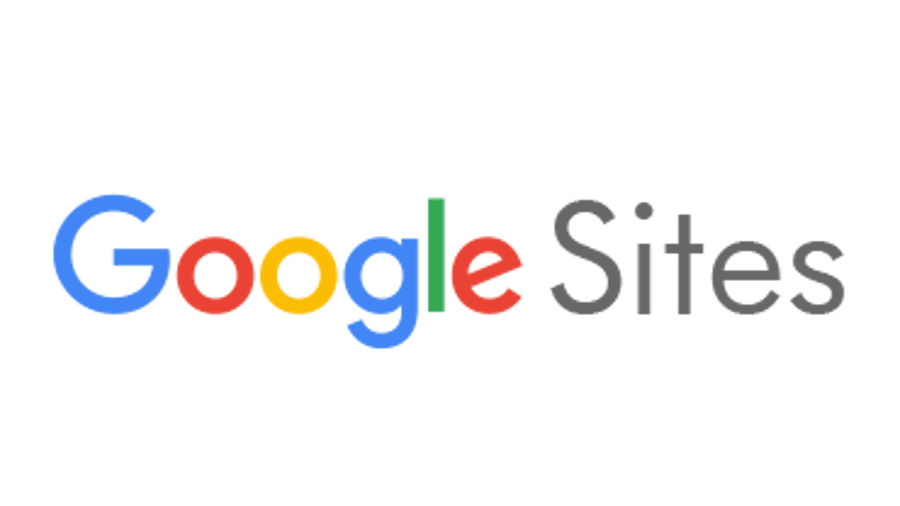
Membuat website company profile tidak harus paham coding. Ada beberapa tools gratisan yang bisa anda manfaatkan untuk membuat website. Salah satunya adalah Google Sites, sebuah platform buatan Google.
Google Sites adalah sebuah platform untuk dapat membuat sebuah website tanpa harus paham pemprograman. Platform ini disediakan gratis oleh google. Selama anda memiliki akun Google, anda dapat menggunakan platform ini. Team kami pernah mencoba membuat sebuah Landing Page dengan menggunakan Google Sites dan hasilnya cukup menyerupai yang asli.

Anda dapat klik disini untuk melihat hasilnya.
Untuk dapat membuat Google Sites, ada baiknya anda mempersiapkan:
Silakan menuju ke Google Sites. Anda akan disuguhkan tampilan seperti dibawah ini.

Kotak pertama menampilkan semua tema yang disediakan oleh Google. Jadi, anda tidak perlu repot-repot untuk membuat dari awal. Walaupun anda tetap bisa memilih Blank untuk memulai projek dengan halaman kosong. Anda dapat lebih bebas berkreasi dengan halaman kosong.
Kotak kedua menampilkan projek-projek website yang sudah pernah anda buat, baik yang sudah dipublikasikan ataupun belum.
Pada bab sebelumnya sudah disinggung sedikit tentang tema. Tema yang disediakan oleh Google cukup banyak pilihannya.

Anda dapat memlih tema sesuai dengan kebutuhan. Gambar diatas masih sebagian saja, masih banyak lagi pilhannya. Seharusnya dari tema tersebut sudah cukup membantu untuk membuat website yang cantik.
Kalaupun jika anda tidak cocok sama sekali dengan tema yang disediakan, anda dapat mengubahnya sehingga sesuai dengan kebutuhan anda.
Pada bab ini, anda akan kami ajak untuk mengenal lebih jauh tentang tool-tool yang disediakan oleh Google Sites dalam mambantu anda membuat website.

Pada bagian kiri, tersedia banyak menu-menu yang dapat membantu anda dalam membuat website.

Kotak nomor 1 menunjukkan komponen standart yang dapat anda gunakan untuk membuat website.

Kotak nomor 2 menunjukkan layout apa saja yang dapat anda tambahkan pada projek anda. Pada dasarnya website anda akan tersusun dari beberapa layout yang rapi. Sehingga menampilkan website yang cantik dan mudah dipahami.
Jika anda scroll kebawah, anda dapat melihat banyak lagi komponen yang dapat anda pakai. Jika tidak ada yang cocok dengan layout yang sudah disediakan. Anda tetap dapat membuat layout anda sendiri.

Pada tab ini, anda dapat menambahkan halaman sebanyak yang anda mau. Tiap halaman dapat memiliki layout yang sama, ataupun berbeda sama sekali.

Anda dapat mengganti nuansa tema anda seperti logo, banner, font, dan warna.

Pada setting, anda dapat melakukan perubahan lebih lanjut seperti navigasi, gambar logo, google analytics, ataupun domain.

Kali ini kita akan langsung mencoba membuat sebuah website langsung dengan menggunakan tema yang ada. Lalu kita akan ubah beberapa element sesuai dengan keinginan kita.
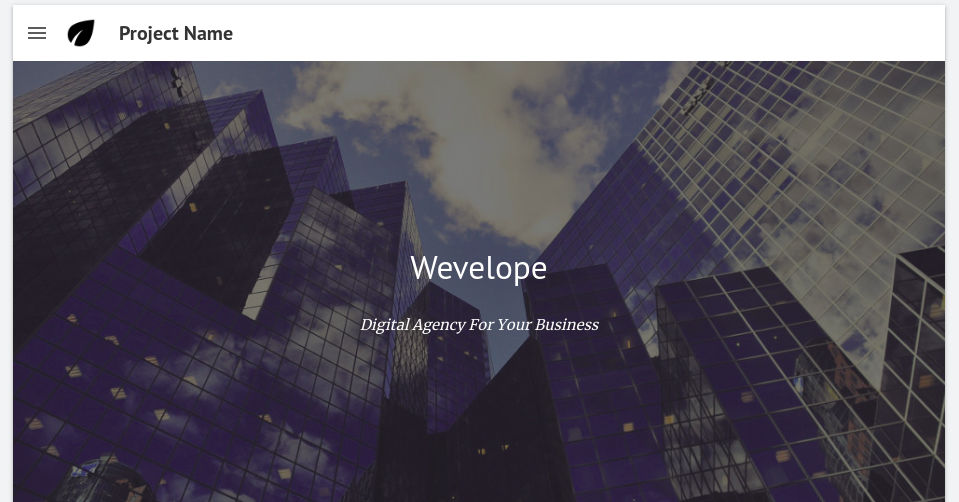
Setelah semuanya sudah sesuai dengan keinginan. Anda dapat mempublikasikan website anda. Untuk penjelasan lebih lanjut bisa langsung ke sub-bab Mempublikasikan Website.
Setelah semua pengaturan dan penyusunan konten website sudah selesai. Anda dapat mempublikasikan website anda sehingga orang lain dapat mengaksesnya. Untuk mempublikasikan website ini ada 2:
Jika mempublikasikan website tanpa menggunakan domain. Hasil akhir URL anda akan seperti ini https://sites.google.com/view/[nama-website]/[halaman-website]
Agak sedikit panjang dan kurang bagus untuk SEO jika memang anda ingin benar-benar dipakai untuk serius.
Berikut caranya untuk melakukan publikasi
Jika mempublikasikan website menggunakan domain. Hasil akhir URL anda akan seperti ini https://namadomain.com/[nama-website]/[halaman-website]
Konfigurasi menggunakan domain ini cukup sulit bagi orang yang tidak terlalu paham tentang website. Berikut pengetahuan yang harus anda pahami sebelum melakukan konfigurasi ini:
Selain itu anda harus memiliki Domain terlebih dahulu. Dimana anda harus membeli terlebih dahulu. Kisaran harganya pun sangat variatif mulai dari Rp200.000/tahun sampai Rp1.000.000/tahun bergantu ekstensi dari domain. Ekstensi adalah kumpulan huruf setelah dot(.) contoh .com, .org, .net, dsb.
Kalau anda sudah yakin paham maka pertama yang harus dilakukan adalah verifikasi domain supaya google mengetahui kalau domain yang anda miliki adalah milik anda.
Silakan masuk ke Setting > Custom Domain

Click Start setup
Setelah anda memilih Start setup. Anda akan disuguhi dua pilihan
Tutorial ini akan menjelaskan dengan memilih Use a domain from a third party. Pada dasarnya sama saja yaitu anda dapat melakukan setting DNS pada domain anda.

Setelah memilih Use a domain from a third party, maka anda akan disuguhkan gambar seperti dibawah ini

Jika ada tampilan seperti diatas, artinya anda harus melakukan verifikasi terlebih dahulu. Click verify your ownership.
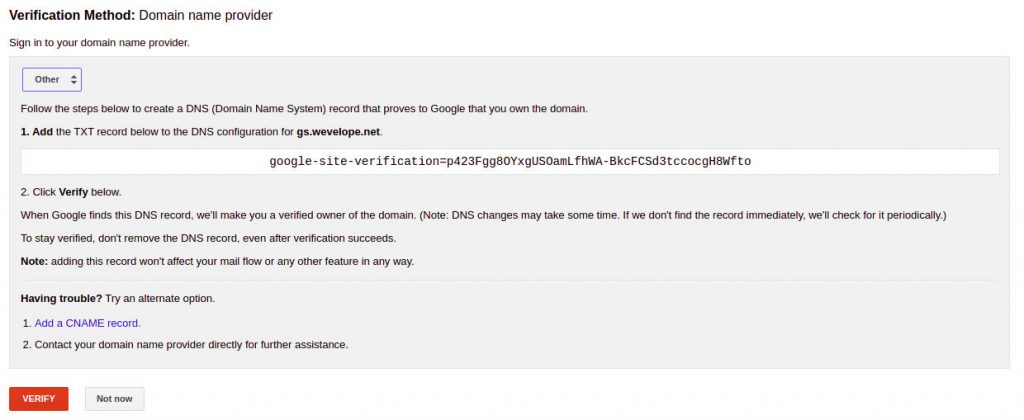
Silakan pilih Other dan copy TXT tersebut. Disinilah letak yang cukup rumit. Silakan login ke DNS anda dan tambahkan nilai baru berjenis TXT dengan value diatas.
Jika mengalami kendala dengan metode menggunakan TXT anda bisa mencoba menggunakan CNAME.
Jika semuanya berhasil dengan baik maka akan muncul seperti ini

Perlu diingat, saat anda menambahkan DNS, tidak serta merta Google akan langsung mengenali. Biasanya butuh waktu 1 - 10 menit. Jadi, jangan khawatir jika perubahannya tidak terdeteksi. Tunggu saja sebentar.
Setelah sukses, anda bisa kembali ke Google Sites. Lakukan pengetikan ulang, jika semuanya benar, maka tidak akan ada lagi pesan error tersebut seperti dibawah ini

Silakan click Next

Silakan tambahkan DNS baru dengan nama CNAME dengan
Seperti biasa saat anda menambahkan nilai baru pada DNS tidak akan langsung terdeteksi. Perlu menunggu sekitar 1 - 10 menit terlebih dahulu.
Jika semua pengaturan sudah berjalan dengan baik, maka anda sudah dapat mengakses domain tersebut secara langsung.

Silakan diakses domain yang tertera disana. Dalam aksus ini kami menggunakan gs.wevelope.net. Jika tidak bisa diakses, mungkin butuh waktu beberapa menit lagi. Silakan coba beberapa menit lagi.
Akhirnya tiba dibagian penutup. Dengan tutorial diatas, kami harapkan dapat membantu anda dalam membuat website secara mandiri. Sebenarnya ada lagi selain Google Sites yang cukup terkenal yaitu WIX. Jika anda berminat untuk belajar bagaimana cara membuat website menggunakan WIX bisa langsung Membuat Website Company Profile Dengan WIX
Jika masih kesulitan dalam membuat website, kami dapat membantu anda dalam membuat website profesional sesuai dengan karakter anda dan perusahaan anda. Untuk informasi lebih lanjut dapa dilihat Jasa Pembuatan Website di Surabaya